Jak naprawić kod błędu Roblox 524 - zaktualizowany przewodnik 2023
Jak naprawić kod błędu Roblox 524 | Błąd dołączania | NOWOŚĆ i aktualizacja w 2023 roku Jeśli jesteś zapalonym graczem Roblox, być może w pewnym …
Przeczytaj artykuł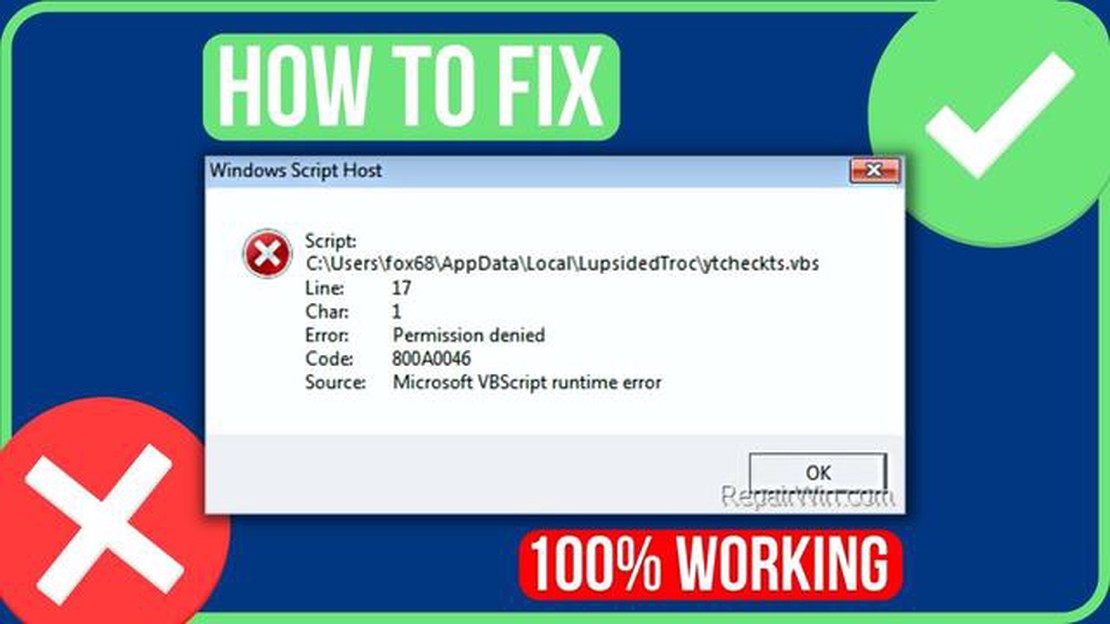
Jeśli napotykasz błąd hosta skryptu Windows na swoim komputerze, nie martw się, nie jesteś sam. Ten komunikat o błędzie zwykle pojawia się, gdy system operacyjny nie jest w stanie wykonać niektórych plików skryptów, powodując niedogodności i potencjalne problemy z systemem. Istnieje jednak kilka kroków, które można podjąć, aby naprawić ten błąd i przywrócić komputer do normalnego działania.
Po pierwsze, ważne jest, aby zrozumieć podstawową przyczynę błędu hosta skryptu systemu Windows. Błąd ten może być wywołany przez różne czynniki, takie jak uszkodzone lub brakujące pliki skryptów, nieprawidłowe ustawienia rejestru lub infekcje złośliwym oprogramowaniem. Identyfikując przyczynę, można lepiej dostosować podejście do naprawy problemu.
Jednym z możliwych rozwiązań jest sprawdzenie systemu pod kątem infekcji wirusami lub złośliwym oprogramowaniem. Złośliwe oprogramowanie może zakłócać wykonywanie plików skryptów i powodować wyświetlanie błędu hosta skryptu systemu Windows. Użyj niezawodnego programu antywirusowego, aby przeskanować komputer i usunąć wszelkie wykryte zagrożenia. Ponadto należy upewnić się, że oprogramowanie antywirusowe jest aktualne, aby skutecznie chronić system.
Innym krokiem, który można podjąć, jest przywrócenie domyślnych ustawień dla Windows Script Host. Można to zrobić, otwierając Edytor rejestru i przechodząc do klucza “HKEY_CURRENT_USER\Software\Microsoft\Windows Script Host\Settings”. Poszukaj wartości DWORD “Enabled” i upewnij się, że jest ustawiona na “1”. Jeśli jest ustawiona na “0”, zmień ją na “1” i uruchom ponownie komputer, aby zastosować zmiany.
W niektórych przypadkach błąd hosta skryptu systemu Windows może być spowodowany przez określony plik skryptu, który powoduje konflikty. Aby to naprawić, możesz spróbować zidentyfikować problematyczny plik skryptu i wyłączyć go. Otwórz Menedżera zadań i przejdź do zakładki “Uruchamianie”. Poszukaj podejrzanych lub nieznanych skryptów i wyłącz je. Uruchom ponownie komputer i sprawdź, czy błąd nadal występuje.
To tylko kilka kroków, które można wykonać, aby naprawić błąd hosta skryptu systemu Windows. Ważne jest, aby pamiętać, że jeśli nie jesteś zaznajomiony z wewnętrznym działaniem komputera, zaleca się skorzystanie z profesjonalnej pomocy, aby uniknąć dalszych problemów lub uszkodzeń. Wykonując poniższe kroki, powinieneś być w stanie rozwiązać błąd i odzyskać optymalną wydajność systemu Windows.
Jeśli napotkałeś błąd “Windows Script Host Error” na swoim komputerze z systemem Windows, nie martw się. Błąd ten można naprawić, postępując zgodnie z przewodnikiem krok po kroku. Oto co należy zrobić:
Jeśli żadna z powyższych metod nie zadziała, zaleca się zwrócenie się o dalszą pomoc do profesjonalnego technika lub skonsultowanie się z witryną pomocy technicznej firmy Microsoft w celu uzyskania dodatkowych kroków rozwiązywania problemów.
Windows Script Host (WSH) to silnik skryptowy, który umożliwia użytkownikom wykonywanie skryptów napisanych w różnych językach skryptowych, takich jak VBScript i JScript, w systemach operacyjnych Windows. Zapewnia platformę do automatyzacji zadań i uruchamiania skryptów w celu wykonywania różnych czynności na komputerze.
Czasami jednak użytkownicy mogą napotkać komunikat o błędzie znany jako błąd hosta skryptu systemu Windows. Ten komunikat o błędzie pojawia się zazwyczaj, gdy występuje problem z procesem wykonywania skryptu, uniemożliwiając jego uruchomienie zgodnie z przeznaczeniem.
Istnieje kilka możliwych przyczyn błędu hosta skryptu systemu Windows, w tym:
Czytaj także: Kamera nie działa w WhatsApp Messenger podczas połączeń wideo - przewodnik rozwiązywania problemów
Gdy wystąpi błąd hosta skryptów systemu Windows, użytkownicy mogą doświadczyć różnych objawów, takich jak wyskakujące okienka z błędami skryptów, nieprawidłowe działanie programów związanych ze skryptami lub całkowity brak wykonywania skryptów. Błąd ten może być frustrujący i wpływać na zdolność użytkownika do uruchamiania skryptów lub automatyzacji zadań na komputerze.
Aby naprawić błąd hosta skryptu systemu Windows, można podjąć kilka kroków rozwiązywania problemów. Obejmują one:
Postępując zgodnie z tymi krokami i zajmując się podstawowymi przyczynami błędu hosta skryptu systemu Windows, użytkownicy mogą rozwiązać problem i wznowić normalne wykonywanie skryptów na swoim komputerze z systemem Windows.
W przypadku napotkania błędu hosta skryptu systemu Windows na komputerze, ważne jest, aby jak najszybciej rozwiązać ten problem. Komunikat o błędzie zazwyczaj informuje, że wystąpił problem z uruchomieniem skryptu na komputerze i może być związany z określonym plikiem lub programem.
Czytaj także: Data premiery Sims 5: najnowsze wiadomości i informacje
Aby naprawić błąd hosta skryptu systemu Windows, wykonaj następujące kroki:
reg delete "HKCUSOFTWAREMicrosoftWindows Script HostSettings" /v Enabled /f.regsvr32 %systemroot%system32vbscript.dll.Jeśli błąd hosta skryptu systemu Windows nadal występuje po wykonaniu tych kroków, może być konieczne zwrócenie się o dalszą pomoc do technika komputerowego lub pomocy technicznej firmy Microsoft.
Pamiętaj, aby zawsze zachować ostrożność podczas pracy ze skryptami lub wprowadzania zmian w ustawieniach systemu, ponieważ nieprawidłowe modyfikacje mogą powodować dalsze problemy. Zaleca się utworzenie kopii zapasowej ważnych plików przed wprowadzeniem jakichkolwiek zmian.
Błąd hosta skryptów systemu Windows to komunikat o błędzie, który pojawia się, gdy występuje problem z hostem skryptów systemu Windows, który jest odpowiedzialny za wykonywanie skryptów w systemie Windows.
Aby naprawić błąd hosta skryptów systemu Windows, można wypróbować kilka rozwiązań. Jednym z możliwych rozwiązań jest uruchomienie skanowania antywirusowego w celu sprawdzenia, czy błąd jest spowodowany przez złośliwe oprogramowanie. Innym rozwiązaniem jest sprawdzenie rejestru systemu Windows pod kątem wszelkich problemów związanych z Windows Script Host. Możesz także spróbować ponownie zarejestrować składniki Hosta skryptów systemu Windows lub ponownie zainstalować Hosta skryptów systemu Windows, jeśli to konieczne.
Może być kilka powodów, dla których na komputerze wyświetlany jest błąd hosta skryptów systemu Windows. Jednym z możliwych powodów jest to, że skrypt, który próbujesz uruchomić, napotyka błąd. Innym powodem może być problem z ustawieniami lub komponentami Hosta skryptów Windows na komputerze. Infekcje złośliwym oprogramowaniem mogą również powodować pojawienie się błędu.
Nie zaleca się wyłączania hosta skryptów systemu Windows, chyba że istnieje ku temu ważny powód. Host skryptów Windows jest ważnym składnikiem systemu operacyjnego Windows, a jego wyłączenie może wpłynąć na działanie niektórych programów i skryptów. Najlepiej jest spróbować naprawić wszelkie problemy powodujące błąd, zamiast wyłączać Host skryptów systemu Windows.
Ponowna instalacja systemu Windows może czasami naprawić błąd hosta skryptów systemu Windows, zwłaszcza jeśli błąd jest spowodowany uszkodzonym lub brakującym składnikiem hosta skryptów systemu Windows. Jednak ponowna instalacja systemu Windows powinna być traktowana jako ostateczność, ponieważ może to być czasochłonny proces i może prowadzić do utraty danych. Zaleca się wypróbowanie innych rozwiązań i skorzystanie z profesjonalnej pomocy przed ponowną instalacją systemu Windows.
Błąd hosta skryptów systemu Windows to komunikat o błędzie, który pojawia się, gdy usługa hosta skryptów systemu Windows napotyka problem podczas uruchamiania skryptów na komputerze. Zazwyczaj wyświetla komunikat o treści “Dostęp do hosta skryptów systemu Windows jest wyłączony na tym komputerze” lub “Nie można znaleźć pliku skryptu”, po którym następuje ścieżka do pliku skryptu.
Aby naprawić błąd hosta skryptów systemu Windows, można wypróbować kilka metod. Po pierwsze, sprawdź, czy usługa Host skryptów systemu Windows jest włączona, otwierając okno “Usługi” i upewniając się, że usługa jest ustawiona na typ uruchamiania “Automatyczny” lub “Ręczny”. Jeśli jest wyłączona, można ją włączyć i ponownie uruchomić komputer. Dodatkowo, możesz przeskanować komputer w poszukiwaniu złośliwego oprogramowania za pomocą programu antywirusowego, ponieważ niektóre wirusy mogą wyłączyć usługę Windows Script Host. Na koniec spróbuj zresetować ustawienia hosta skryptów systemu Windows do wartości domyślnych za pomocą polecenia “regsvr32” w wierszu polecenia.
Jak naprawić kod błędu Roblox 524 | Błąd dołączania | NOWOŚĆ i aktualizacja w 2023 roku Jeśli jesteś zapalonym graczem Roblox, być może w pewnym …
Przeczytaj artykułJak naprawić Vivo V7, który nie ładuje się lub przestał się ładować (proste kroki) Jeśli masz problemy z ładowaniem swojego Vivo V7, nie martw się, …
Przeczytaj artykułJak naprawić błąd COD Warzone 5476 | NOWY i zaktualizowany w 2023 roku Jeśli jesteś zapalonym graczem, prawdopodobnie napotkałeś błędy podczas grania …
Przeczytaj artykułJak zsynchronizować Fitbit Versa z Androidem? Fitbit Versa to popularny tracker fitness, który pozwala użytkownikom monitorować swoje zdrowie i …
Przeczytaj artykułOto jak wyłączyć firestick / fire tv. Amazon’s Firestick i Fire TV to popularne urządzenia do strumieniowego przesyłania treści, ale kiedy nadchodzi …
Przeczytaj artykułPrzewodnik krok po kroku, jak włączyć opcje programisty i aktywować tryb programisty w telefonie Samsung Galaxy S21 Jeśli jesteś entuzjastą Androida …
Przeczytaj artykuł